Bash-it adalah kumpulan perintah dan skrip Bash komunitas untuk Bash 3.2+ , yang hadir dengan pelengkapan otomatis, tema, alias, fungsi khusus, dan banyak lagi. Ini menawarkan kerangka kerja yang berguna untuk mengembangkan, memelihara, dan menggunakan skrip shell dan perintah khusus untuk pekerjaan sehari-hari Anda.
Jika Anda menggunakan shell Bash setiap hari dan mencari cara mudah untuk melacak semua skrip, alias, dan fungsi Anda, maka Bash-it adalah untukmu! Berhenti mencemari ~/bin . Anda direktori dan .bashrc file, fork/clone Bash-it dan mulailah meretas.
Cara Menginstal Bash-it di Linux
Untuk memasang Bash-it , pertama Anda perlu mengkloning repositori berikut ke lokasi pilihan Anda, misalnya:
$ git clone --depth=1 https://github.com/Bash-it/bash-it.git ~/.bash_it
Kemudian jalankan perintah berikut untuk menginstal Bash-it (secara otomatis mencadangkan ~/.bash_profile . Anda atau ~/.bashrc , tergantung pada OS Anda). Anda akan ditanya “Apakah Anda ingin menyimpan .bashrc dan menambahkan template bash-it di akhir? [y/T] ”, jawab sesuai keinginan Anda.
$ ~/.bash_it/install.sh
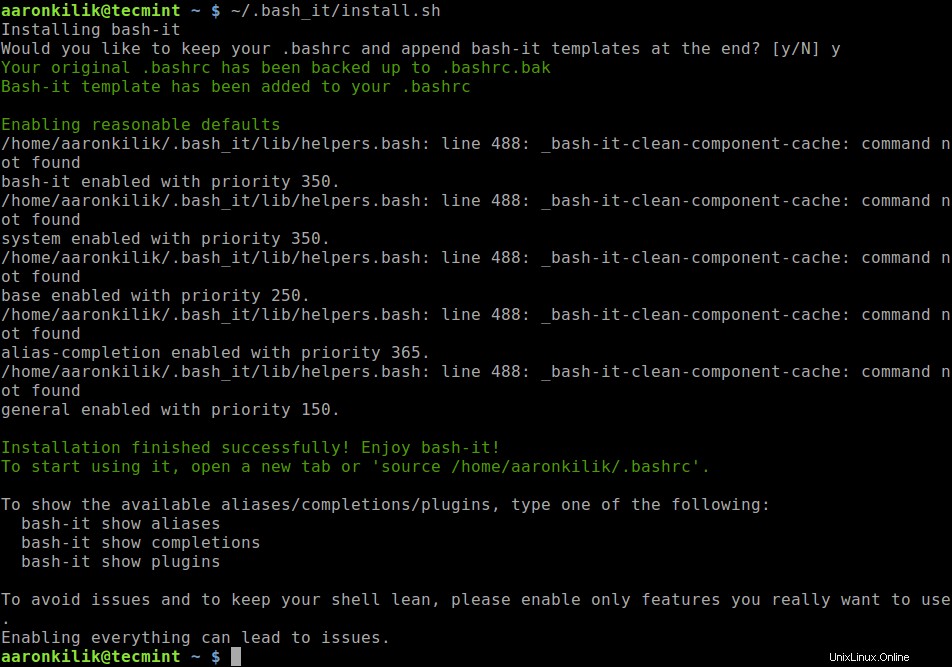
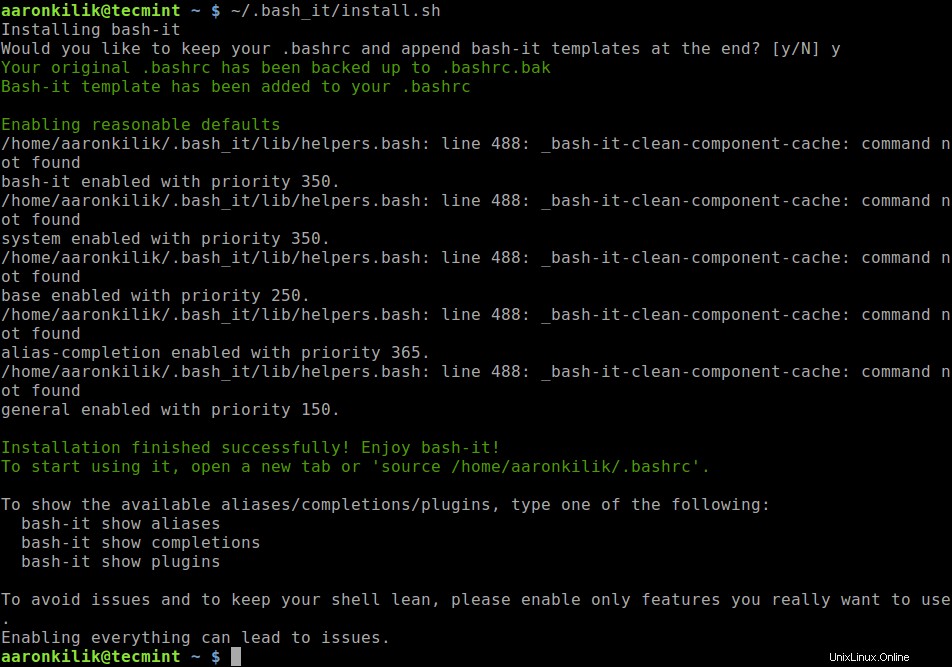
Setelah instalasi, Anda dapat menggunakan perintah ls untuk memverifikasi bash-it file dan direktori instalasi seperti yang ditunjukkan.
$ ls .bash_it/


Untuk mulai menggunakan Bash-it , buka tab baru atau jalankan:
$ source $HOME/.bashrc
Cara Menyesuaikan Bash-it di Linux
Untuk menyesuaikan Bash-it , Anda perlu mengedit ~/.bashrc modified Anda yang telah dimodifikasi file startup shell. Untuk membuat daftar semua alias, pelengkapan, dan plugin yang terpasang dan tersedia, jalankan perintah berikut, yang juga akan menunjukkan cara mengaktifkan atau menonaktifkannya:
$ bash-it show aliases $ bash-it show completions $ bash-it show plugins
Selanjutnya, kami akan mendemonstrasikan cara mengaktifkan alias, tetapi sebelum itu, daftarkan alias saat ini terlebih dahulu dengan perintah berikut.
$ alias
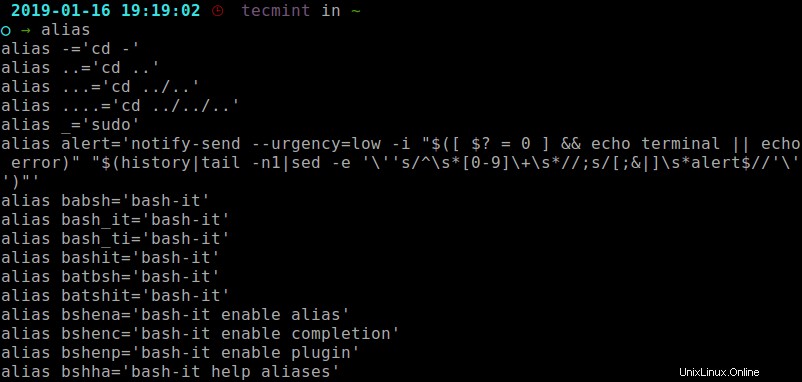
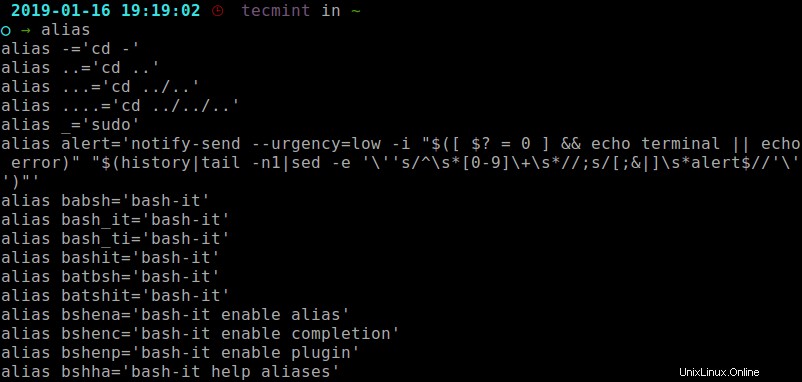
Semua alias berada di $HOME/.bash_it/aliases/ direktori. Sekarang mari kita aktifkan alias apt seperti yang ditunjukkan.
$ bash-it enable alias apt


Kemudian muat ulang bash-it konfigurasi dan periksa alias saat ini sekali lagi.
$ bash-it reload $ alias
Dari output perintah alias, alias apt sekarang diaktifkan.
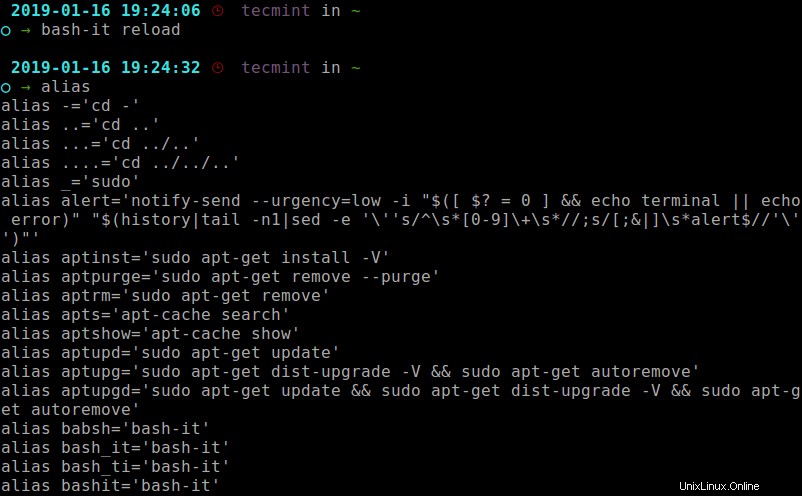
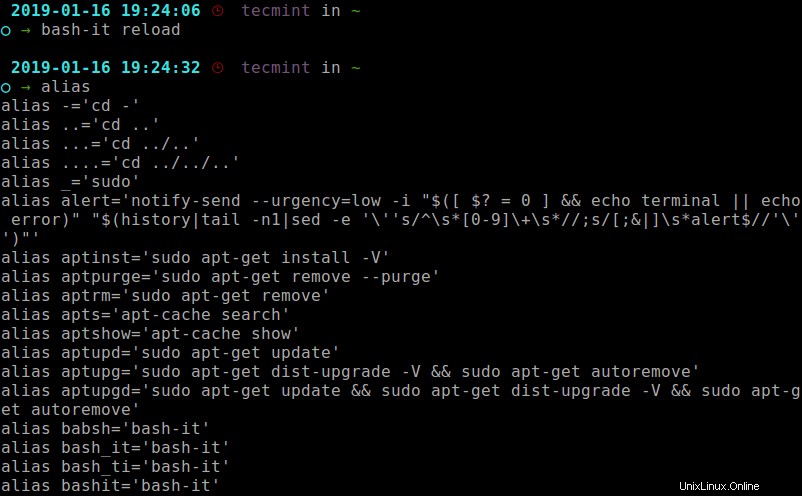
Anda dapat menonaktifkan alias yang baru diaktifkan dengan perintah berikut.
$ bash-it disable alias apt $ bash-it reload


Di bagian berikutnya, kita akan menggunakan langkah serupa untuk mengaktifkan atau menonaktifkan penyelesaian ($HOME/.bash_it/completion/ ) dan plugin ($HOME/..bash_it/plugins/ ). Semua fitur yang diaktifkan terletak di $HOME/.bash_it/enabled direktori.
Cara Mengelola Tema Bash-it
Tema default untuk bash-it adalah bobby; Anda dapat memeriksanya menggunakan BASH_IT_THEME env variabel seperti yang ditunjukkan.
echo $BASH_IT_THEME


Anda dapat menemukan lebih dari 50+ Bash-it tema di $BASH_IT/themes direktori.
$ ls $BASH_IT/themes

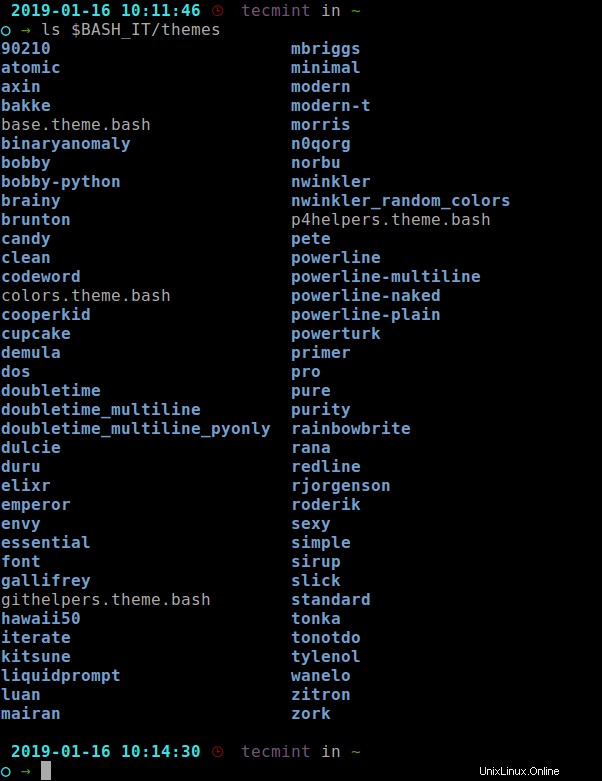
Untuk melihat pratinjau semua tema di shell Anda sebelum menggunakan apa pun, jalankan perintah berikut.
$ BASH_PREVIEW=true bash-it reload
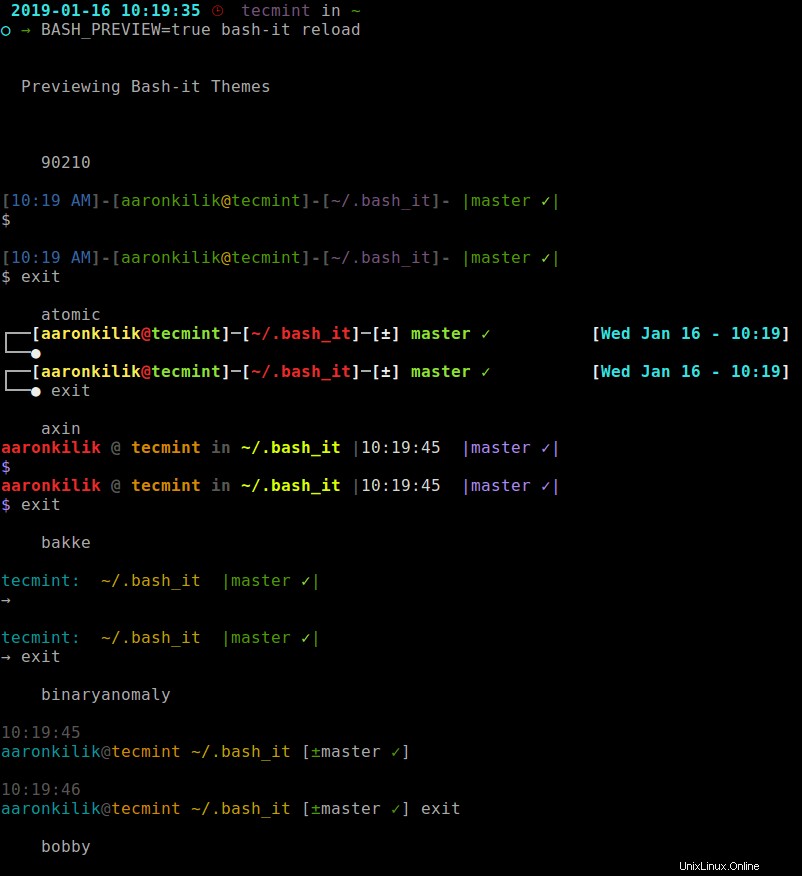
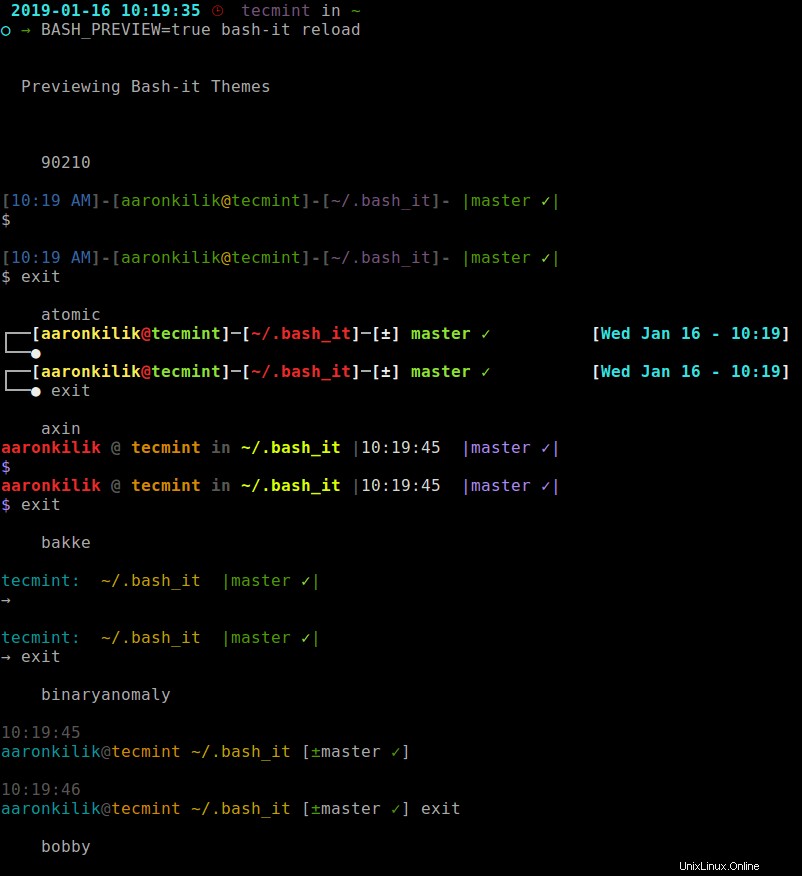
Setelah Anda mengidentifikasi tema yang akan digunakan, buka .bashrc . Anda file dan temukan baris berikut di dalamnya dan ubah nilainya menjadi nama tema yang Anda inginkan, misalnya:
$ export BASH_IT_THEME='essential'
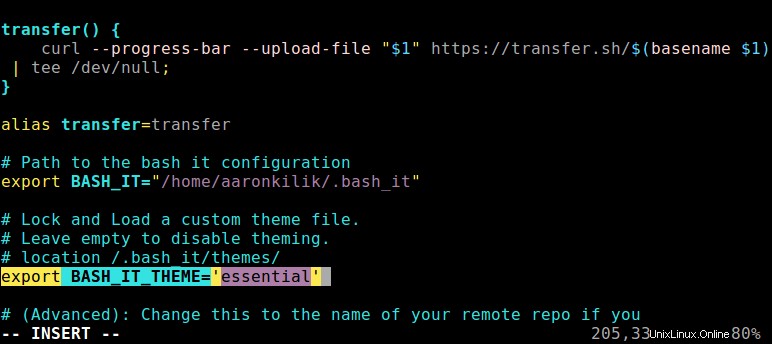
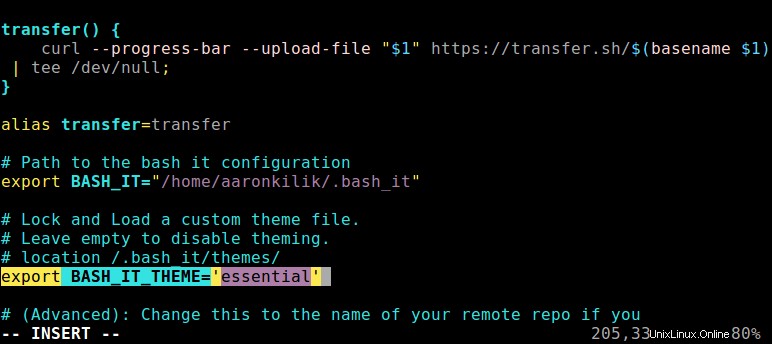
Simpan file dan tutup, dan sumber seperti yang ditunjukkan sebelumnya.
$ source $HOME/.bashrc
Catatan :Jika Anda telah membuat tema khusus Anda sendiri di luar $BASH_IT/themes direktori, arahkan BASH_IT_THEME variabel langsung ke file tema:
export BASH_IT_THEME='/path/to/your/custom/theme/'
Dan untuk menonaktifkan tema, biarkan variabel env di atas kosong.
export BASH_IT_THEME=''
Cara Mencari Plugin, Alias, atau Penyelesaian
Anda dapat dengan mudah memeriksa plugin, alias, atau pelengkap mana yang tersedia untuk bahasa pemrograman, kerangka kerja, atau lingkungan tertentu.
Caranya sederhana:cukup cari beberapa istilah yang terkait dengan beberapa perintah yang sering Anda gunakan, misalnya:
$ bash-it search python pip pip3 pipenv $ bash-it search git

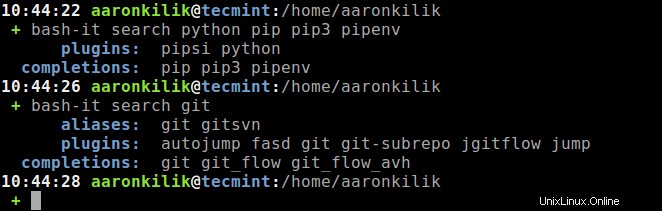
Untuk melihat pesan bantuan untuk alias, pelengkapan, dan plugin, jalankan:
$ bash-it help aliases $ bash-it help completions $ bash-it help plugins
Anda dapat membuat skrip kustom Anda sendiri, dan alias, di file berikut di direktori masing-masing:
aliases/custom.aliases.bash completion/custom.completion.bash lib/custom.bash plugins/custom.plugins.bash custom/themes//<custom theme name>.theme.bash
Memperbarui dan Menghapus Instalasi Bash-It
Untuk memperbarui Bash-it ke versi terbaru, cukup jalankan:
$ bash-it update
Jika Anda tidak menyukai Bash-it lagi, Anda dapat menghapusnya dengan menjalankan perintah berikut.
$ cd $BASH_IT $ ./uninstall.sh
uninstall.sh script akan mengembalikan file startup Bash Anda sebelumnya. Setelah menyelesaikan operasi, Anda perlu menghapus direktori Bash-it dari mesin Anda dengan menjalankannya.
$ rm -rf $BASH_IT
Dan ingat untuk memulai shell baru agar perubahan terbaru berfungsi atau sumbernya lagi seperti yang ditunjukkan.
$ source $HOME/.bashrc
Anda dapat melihat semua opsi penggunaan dengan menjalankan:
$ bash-it help
Akhirnya, Bash-it hadir dengan sejumlah fitur keren yang terkait dengan Git .
Untuk informasi lebih lanjut, lihat repositori Bash-it Github:https://github.com/Bash-it/bash-it.
Itu saja! Bash-it adalah cara yang mudah dan produktif untuk mengontrol semua skrip bash dan alias Anda. Jika Anda memiliki pertanyaan untuk ditanyakan, gunakan formulir masukan di bawah.